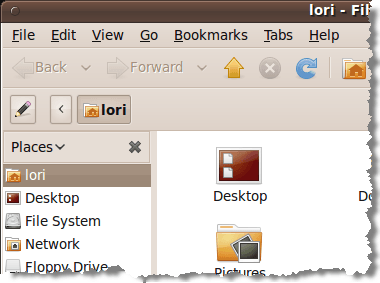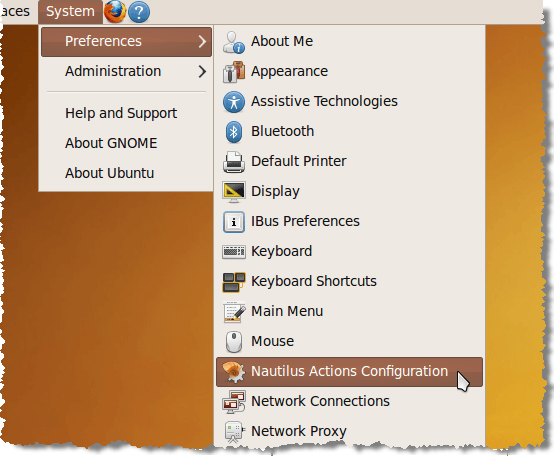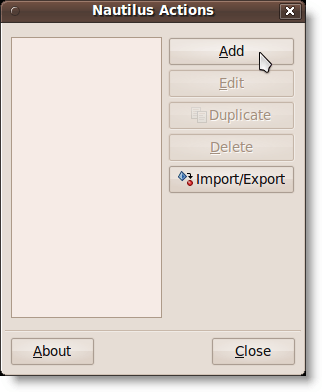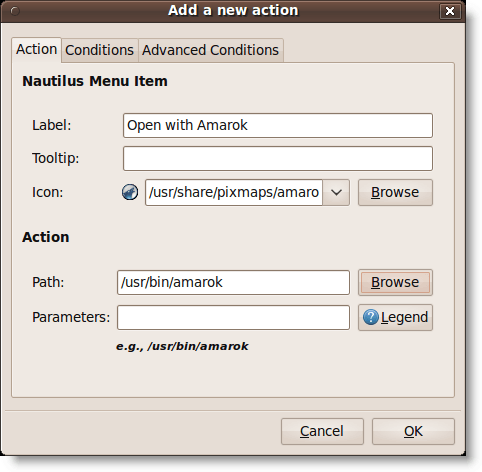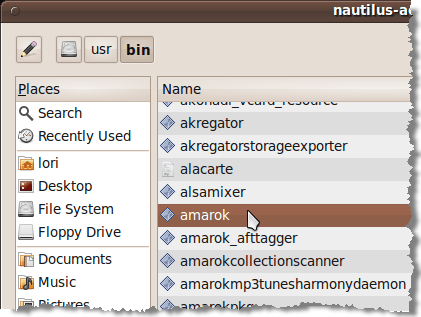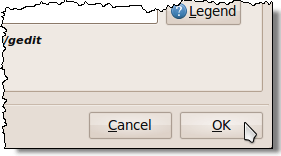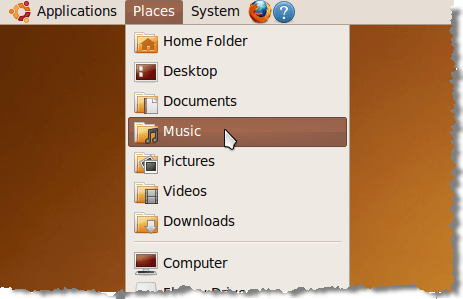نوتيلوسهو متصفح الملفات الافتراضي لبيئة Gnomeفي Ubuntu. إجراءات Nautilusهي أداة لـ Nautilusتسمح لك بإضافة برامج إلى السياق ، أو قائمة النقر بزر الماوس الأيمن في Gnome. يوفر ذلك إمكانية النقر بزر الماوس الأيمن فوق ملف ، مثل ملف نصي ، وتحديد البرنامج الذي تريد فتح الملف من القائمة المنبثقة.
لتثبيت إجراءات Nautilus، افتح نافذة طرفيةوأدخل ما يلي:
sudo apt-get install إجراءات nautilus-
بمجرد تثبيت إجراءات Nautilus، حدد تفضيلات | تهيئة إجراءات Nautilusمن قائمة النظام.
إجراءات Nautilusيعرض مربع الحوار. لإضافة إجراء جديد ، انقر فوق إضافة.
إضافة إجراء جديديعرض مربع الحوار.
في هذا المثال ، نقوم بإضافة خيار "Open with Amarok" إلى السياق القائمة ، حتى نتمكن من النقر بزر الماوس الأيمن على ملف .mp3وفتحه في مشغل Amarok. أدخل "فتح باستخدام Amarok" كتسمية لعنصر القائمة في مربع التعديل التصنيف.
إذا كنت تريد أداةقوي>للعرض ، أدخل النص الذي تريده في مربع التحرير تلميح الأدوات. تركناها فارغة. لتحديد رمز ، انقر على الزر تصفح. يظهر مربع حوار إجراءات nautilus-actions، مع توفير قائمة من الصور البيكسلية التي سيتم تحديدها. مرّر لأسفل للعثور على رمز Amarokكما هو موضح أدناه وانقر عليه.
انقر على فتحلتحديد الرمز والعودة إلى مربع الحوار إضافةإجراء جديد. لتحديد برنامج Amarok، انقر على تصفحبجوار مربع التعديل المسارعلى إضافةجديد عملمربع حوار (في الصورة أعلاه). في مربع الحوار إجراءات nautilus -، مرّر لأسفل للعثور على amarokفي القائمة في الجزء الأيسر وانقر عليها.
انقر على فتحلتحديد البرنامج والعودة إلى مربع الحوار إضافة إجراء جديد.
إذا إذا كنت تريد تحديد أي معلمات لإرسالها إلى البرنامج المحدد ، فقم بإضافتها باستخدام مربع التحرير المعلمات. انقر على زر وسيلة إيضاحلعرض قائمة بتنسيقات المعلمات المختلفة التي يمكنك استخدامها. المعلمات هي خيارات سطر أوامر يتم استخدامها عند استدعاء تطبيق.
ملاحظة: لمعرفة المعلمات المتاحة للتطبيق الذي حددته ، افتح نافذة المحطة الطرفية وقم بتشغيل '[command] –help(على سبيل المثال ، "amarok –help") ، أو ، للحصول على وصف أكثر تفصيلاً ، استخدم "man [command]( على سبيل المثال ، man amarok).
لا توجد معلمات أردنا إضافتها لـ Amarok، لذلك غادرنا مربع التحرير المعلماتفارغًا. انقر على موافقلقبول التغييرات وإغلاق مربع الحوار إضافةإجراء جديد.
ثم ، انقر على إغلاقفي مربع الحوار إجراءات Nautilus.
نفتح مجلد الموسيقىمن قائمة الأماكنللوصول إلى ملف . mp3.
نحن نضغط بزر الماوس الأيمن على ملف .mp3ويتوفر خيار فتح بـ Amarok.
يمكنك إضافة اختصارات إلى التطبيقات الأخرى لأنواع الملفات التي تستخدمها كثيرًا.
بواسطة Lori Kaufman